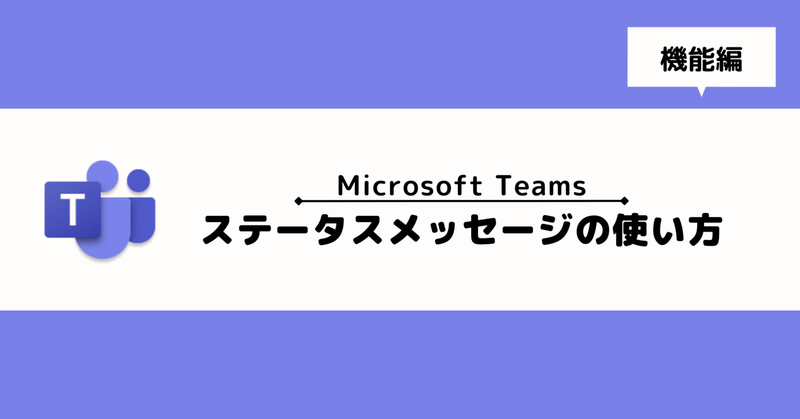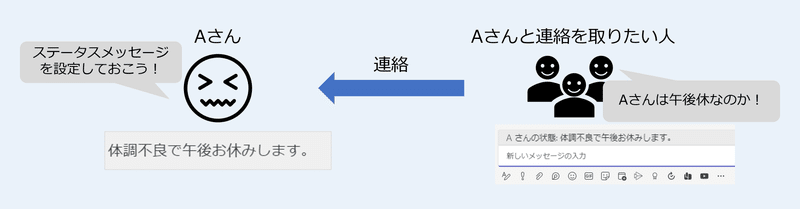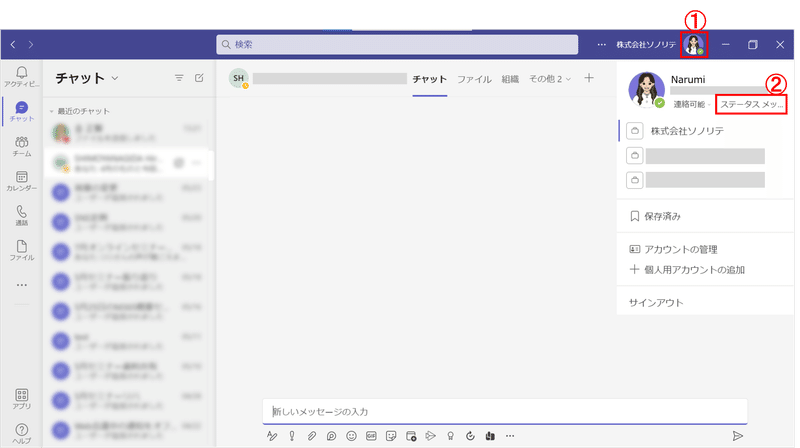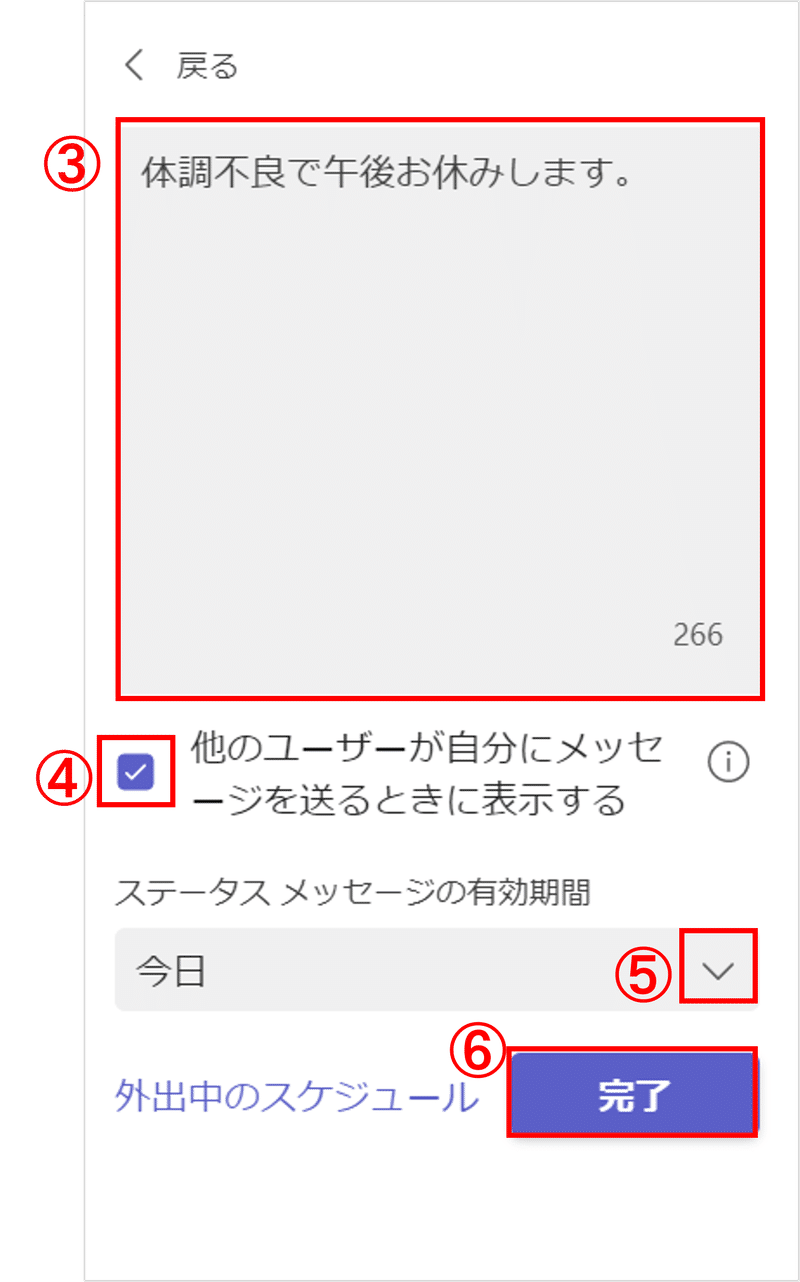ステータスメッセージとは
皆さんはMicrosoft Teamsのステータスメッセージを使っていますか?
※以下Teamsと記載
ステータスメッセージとは、相手に自分の状況を知らせるための機能です。
ステータスメッセージを使うのに適している場合
例えば、Aさんが急な体調不良で午後の仕事をお休みすることになった場合。
普段AさんはTeamsを使ってメッセージのやり取りをしています。
相手はAさんが午後休を使っていることを知らずに、いつも通りにメッセージを送ってしまう可能性が高いです。
それを避けるには、Aさんに対してTeamsでメッセージ送ろうとする人全員にAさんが体調不良の為午後はお休みする旨を知らせる必要がありますね。
そんな時に便利なのが、ステータスメッセージです。
ステータスメッセージの設定方法
①「自分のアイコン」を選択
②「ステータスメッセージ」を選択
③表示させたいメッセージを入力
④「他のユーザーが自分にメッセージを送るときに表示する」を選択
⑤「ステータスメッセージの有効期間」を選択
⑥「完了」を選択
設定後は以下のように、テキストボックスの上にステータスメッセージが表示されます。
ステータスメッセージは誰に表示される?
先程の設定方法の最後で、ステータスメッセージがどのように表示されるかの確認をしていただけたかと思います。
もし、私がステータスメッセージを設定した場合、社内メンバー全員が確認できることはもちろん、自分の会社テナントに招待をされている社外のユーザーにも表示されます。
ですので、ステータスメッセージを設定した場合、自分のテナントに入れる全員に表示される為、ステータスメッセージの内容は少し気を付ける必要があります。(社外の方には見せたくない・見せてはいけない情報はステータスメッセージに書き込まないようにする等)
まとめ
いかがでしたか?
今回はTeamsのステータスメッセージの設定についてのご紹介でした。
ステータスメッセージは長期の休暇時の使用にも適していますので、今日の記事を参考に是非ご活用下さい。
最新のTeamsマニュアルを無料でダウンロードいただけます!

社内でMicrosoft 365 の利活用促進をされたい企業様は以下『テラスク 365HPのお問い合わせフォーム』からお問い合わせください。